구글애널리틱스로 많이들 알고 계신 GA4를 티스토리에 연동하는 방법에 대해 알아보겠습니다. GA4에 연동함으로써 내 사이트를 자세하게 분석하고 측정함으로써 블로그 개선 및 애드센스 수익향상에 도움을 받을 수 있습니다.
GA4연동하는 방법
GA4와 티스토리를 연동하는 방법 중 가장 빠른 방법은 티스토리에 플러그인으로 접속하는 방법입니다.
1. 티스토리관리화면-플러그인-애널리틱스-설정하러 가기
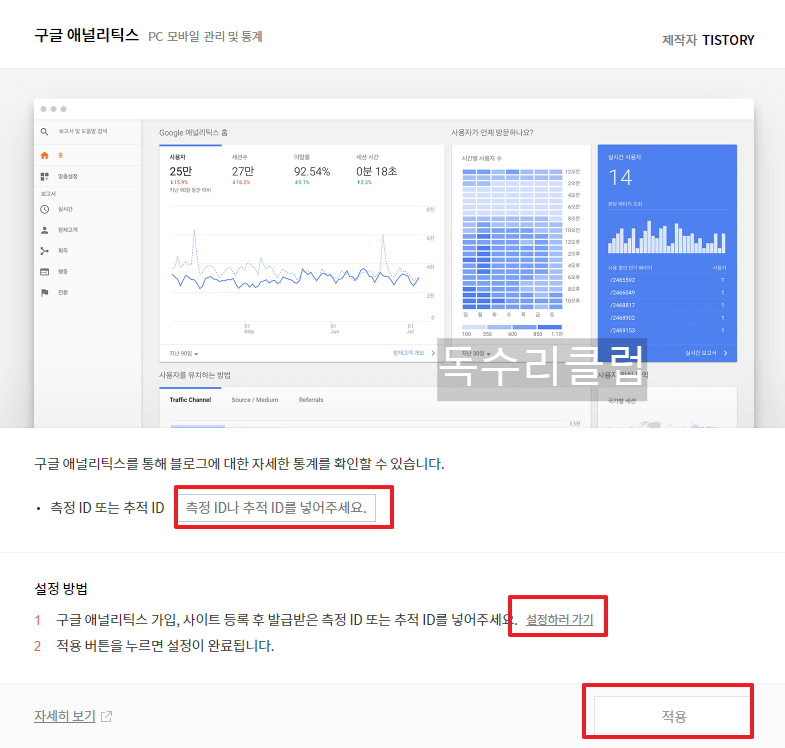
티스토리플러그인에서 설정하러 가기를 누르면 GA4화면으로 바로 이동합니다.
가입메뉴가 나오면 구글G메일로 로그인해주시면 되고 가입한 적이 있으신 분들은 아래와 같은 화면이 나오면 차례대로 입력하시면 됩니다.
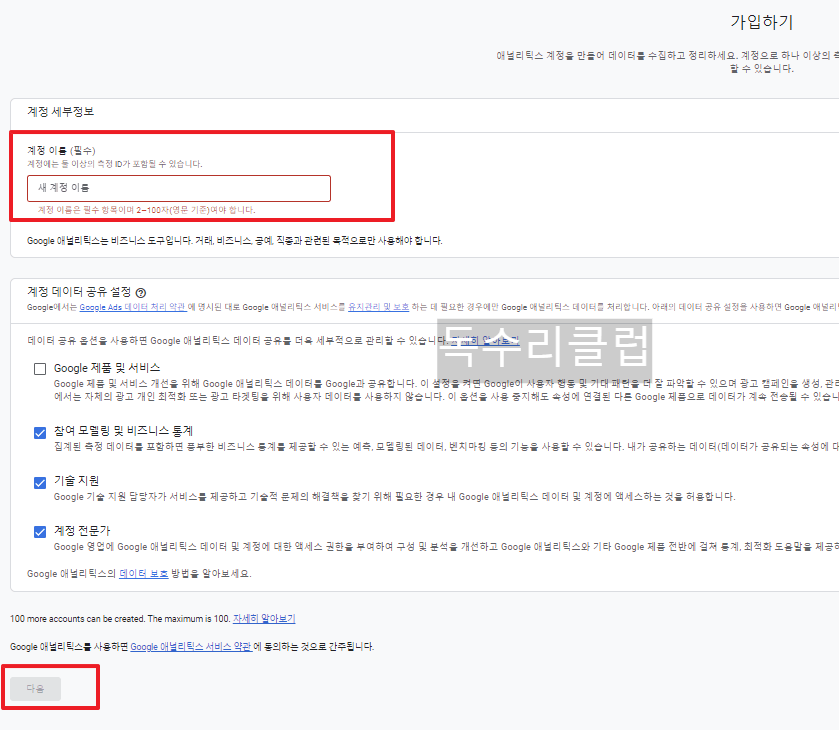
2. 계정 만들기
새 계정이름-이름은 본인이 마음대로 정하면 되나 만약 애드센스수익이 여러 군데에서 발생하고 있거나 할 예정이라면 사이트 이름을 적는 것을 권장합니다. 저는 이 부분에는 티스토리로 작성하였습니다.

3. 속성 만들기
이름-블로그이름, 보고시간대-대한민국, 통화-달러, 고급옵션-유니버설 애널리틱스 속성 만들기 활성화-웹사이트 url(블로그주소)-다음을 차례대로 누르시면 됩니다.
4. 비즈니스설명
업종카테고리선택-규모선택-다음.
4번과 5번은 개인적으로 알맞게 작성하시면 됩니다.
5. 비즈니스목표선택
선택 후 만들기.
6. 구글 애널리틱스 서비스약관계약
국가-대한민국-동의.

7. 데이터 스트림설정
GA4로 측정할 내 도메인(블로그) 주소를 입력합니다. 스트림이름에는 블로그이름을 입력하면 확인하기 좋겠죠?
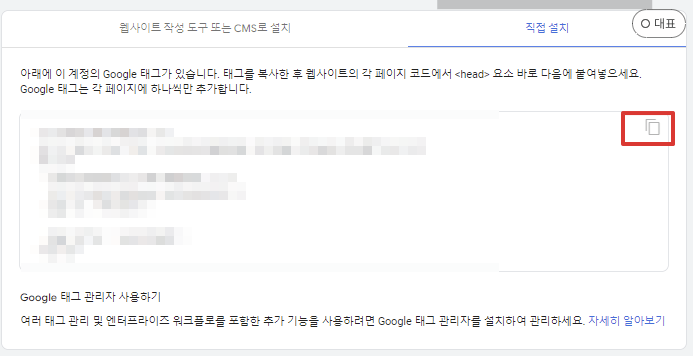
8. 메타태그설치
메타태그를 복사하여 티스토리관리화면 스킨편집-HTML편집-<head>와 </head> 사이 붙여 넣기-적용버튼 누르기.
<head>는 일반적을 3번에 위치해 있으며 그 자리에 마우스로 커서를 둔 뒤 엔터를 누르고 붙여넣기 하시면 됩니다.

9. 측정 ID 붙여 넣기
1번화면 플러그인에서 측정ID입력란에 아이디를 복사 붙여넣기하시고 적용버튼을 누르시면됩니다.

10. 연동완료하기
GA4화면에서 다음버튼을 누르면 데이터 수집중과 최대 48시간이 걸릴 수 있다는 메시지가 뜹니다. 이런 화면이 보이면 GA4와 티스토리연동은 완료된 상태이고 일반적으로는 몇 시간 후 연동되니 천천히 확인해 보시면 좋을 것 같습니다.
이렇게 GA4와 티스토리를 연동하고 애드센스까지 함께 연동하면 애드센스 수익까지 GA4화면에서 분석할 수 있습니다. 연동된 GA4보고서를 잘 활용하셔서 블로그수익화와 성장에 도움이 되길 바라고 다음에는 보고서를 어떻게 활용하는지에 대한 포스팅을 준비해 보겠습니다.
'온라인건물주' 카테고리의 다른 글
| 광고크롤러 오류해결 (0) | 2023.09.13 |
|---|---|
| 티스토리 수동광고설정방법 (0) | 2023.09.10 |
| 구글서치콘솔 등록방법 (0) | 2023.08.20 |
| 구글애드센스 수익을 위한 광고설정 (0) | 2023.08.19 |
| 티스토리블로그 다음에서 저품질 확인하는 방법 (0) | 2023.08.18 |




